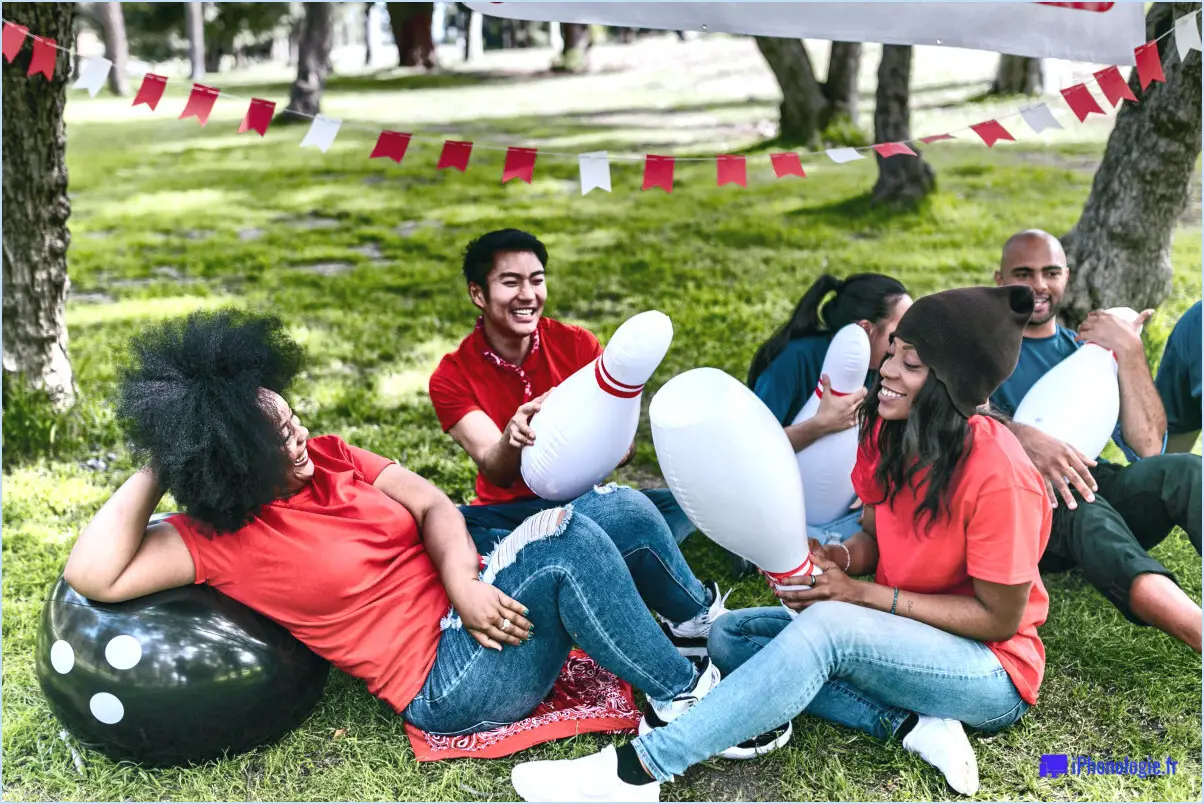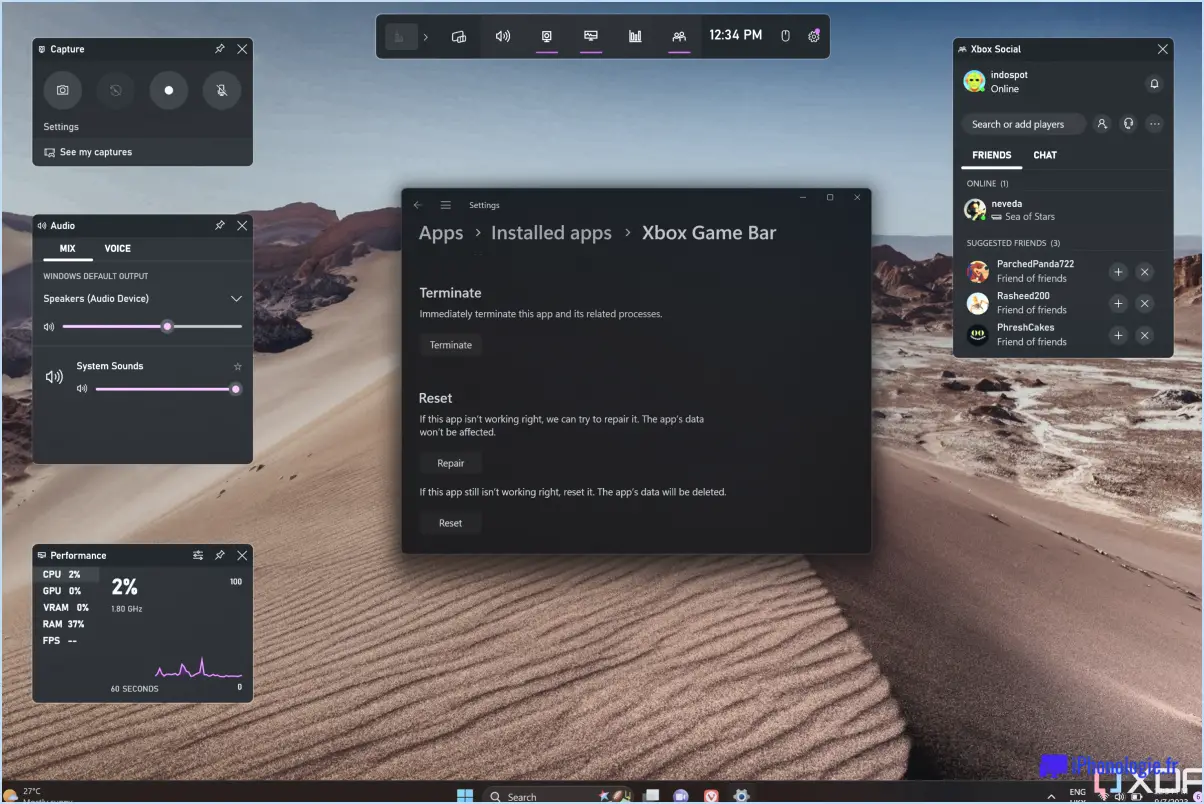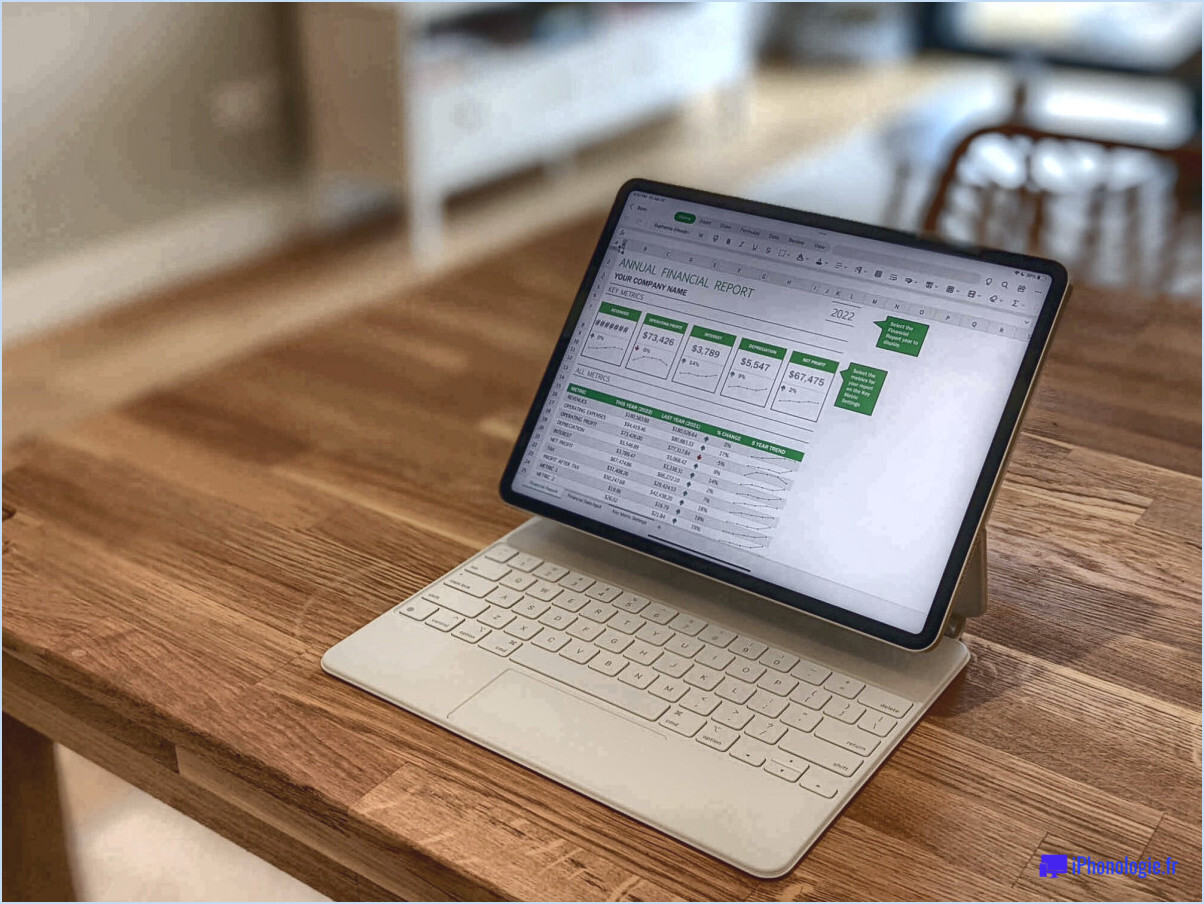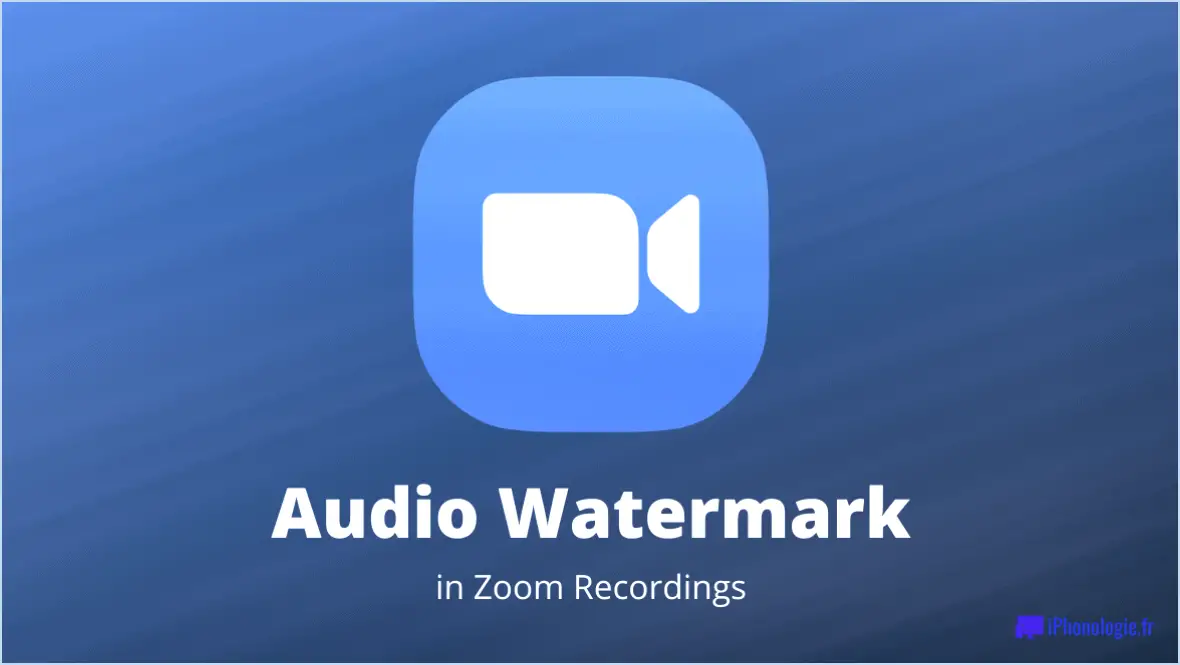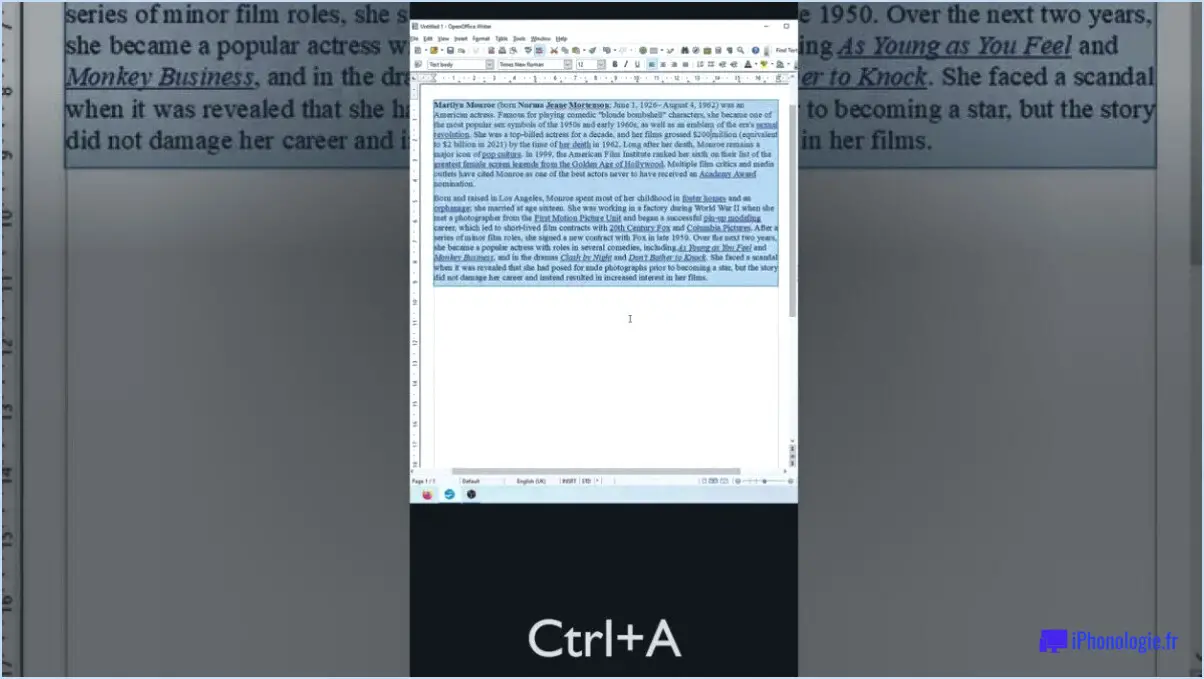Fix : Slack File Upload ne fonctionne pas?

Si vous rencontrez des problèmes avec les téléchargements de fichiers Slack, il y a plusieurs étapes de dépannage que vous pouvez prendre pour résoudre le problème.
1. Mettez Slack à jour :
Assurez-vous que votre application Slack utilise la dernière version. Les développeurs publient fréquemment des mises à jour qui peuvent résoudre des problèmes connus, notamment des problèmes de téléchargement de fichiers. Pour ce faire, accédez à votre magasin d'applications (par exemple, Google Play Store, Apple App Store ou le site Web de Slack pour les ordinateurs de bureau), recherchez Slack et installez toutes les mises à jour disponibles.
2. Compatibilité des navigateurs :
Si vous utilisez Slack dans un navigateur web, essayez d'en changer. Occasionnellement, des problèmes spécifiques au navigateur peuvent affecter les téléchargements de fichiers. Les navigateurs couramment utilisés, tels que Google Chrome, Mozilla Firefox ou Microsoft Edge, fonctionnent souvent bien avec Slack.
3. Effacez le cache et les cookies :
Les données mises en cache et les cookies peuvent s'accumuler dans votre navigateur, ce qui peut entraîner des conflits avec les fonctionnalités de Slack. Effacez le cache et les cookies de votre navigateur pour faire table rase. Vous trouverez généralement cette option dans les paramètres ou le menu des préférences de votre navigateur.
Voici des instructions rapides pour vider le cache et les cookies sur certains navigateurs populaires :
- Google Chrome : Allez dans Paramètres > Confidentialité et sécurité > Effacer les données de navigation.
- Mozilla Firefox : Naviguez jusqu'à Options > Vie privée & Sécurité > Cookies et données du site > Effacer les données.
- Microsoft Edge : Cliquez sur Paramètres > Confidentialité, recherche et services > Choisissez ce qu'il faut effacer sous Effacer les données de navigation.
4. Vérifiez la taille et le format des fichiers :
Assurez-vous que le fichier que vous essayez de télécharger respecte les limites de taille spécifiées par Slack et les formats pris en charge. Slack autorise les téléchargements d'une taille maximale de 1 Go pour les plans payants et de 300 Mo pour les plans gratuits. Les formats de fichiers pris en charge comprennent des types courants tels que les PDF, les documents Word, les images, etc.
5. Connexion au réseau :
Une connexion internet stable et robuste est essentielle pour réussir à télécharger des fichiers. Assurez-vous que vous disposez d'une connexion Internet fiable et, si possible, essayez de vous connecter à un autre réseau pour voir si le problème persiste.
6. Désactivez les extensions du navigateur :
Certaines extensions de navigateur peuvent interférer avec les fonctionnalités des sites web, y compris Slack. Essayez de désactiver toutes les extensions une par une pour identifier si l'une d'entre elles est à l'origine du problème.
Si, après avoir essayé ces étapes, vous rencontrez toujours des problèmes avec les téléchargements de fichiers Slack, envisagez de contacter l'équipe d'assistance de Slack pour obtenir de l'aide supplémentaire. Ils peuvent fournir des conseils plus spécifiques en fonction de votre situation unique.
Pourquoi Slack ne télécharge-t-il pas de fichiers?
Slack ne télécharge pas de fichiers, principalement parce qu'il s'agit d'une application de chat. Sa fonctionnalité principale tourne autour de la communication et de la collaboration en temps réel entre les équipes. Contrairement aux plateformes traditionnelles de partage de fichiers, Slack met l'accent sur la fluidité des conversations et le travail d'équipe. Bien que Slack permette le partage de fichiers, sa conception privilégie l'échange rapide de messages et d'informations plutôt que le téléchargement intensif de fichiers. Les utilisateurs de Slack peuvent partager des fichiers en les téléchargeant directement dans les canaux ou les messages. Toutefois, les fichiers volumineux peuvent être limités en raison de considérations liées au stockage et à la bande passante. Pour une gestion robuste des fichiers et des besoins de téléchargement importants, les utilisateurs se tournent souvent vers des outils de partage de fichiers spécialisés qui offrent des fonctionnalités complètes pour gérer, télécharger et partager des fichiers de manière efficace.
Pourquoi mon fichier n'est-il pas téléchargé vers mon équipe?
Si votre fichier n'est pas téléchargé vers votre équipe, tenez compte des facteurs suivants :
- Type de fichier et sélection: Assurez-vous que vous avez choisi le bon type de fichier et le fichier exact à télécharger.
- Autorisations: Confirmez que votre équipe dispose des autorisations nécessaires pour accéder au fichier. Sans autorisation appropriée, les téléchargements peuvent échouer.
- Connexion au réseau: Vérifiez que la connexion réseau de votre équipe est active et stable, car une mauvaise connexion peut empêcher la réussite des téléchargements.
- Téléchargement du serveur: Vérifiez que le fichier est bien en train d'être téléchargé sur les serveurs de votre équipe. Des problèmes techniques peuvent parfois perturber ce processus.
En tenant compte de ces aspects, vous pouvez résoudre les problèmes et améliorer votre expérience en matière de téléchargement de fichiers.
Pourquoi mes fichiers ne parviennent-ils pas à être téléchargés?
Il se peut que vos fichiers ne parviennent pas à être téléchargés pour plusieurs raisons. Premièrement, la taille du fichier peut être un problème. Veillez à ce que vos fichiers ne dépassent pas 10 Mo chacun. Deuxièmement, le choix de la plateforme de partage de fichiers est important. Confirmez que vous utilisez le bon service. Vérifiez également que votre service d'hébergement de fichiers pour s'assurer de sa compatibilité. Si vous utilisez un service de stockage en nuage vérifiez votre identifiants de votre compte sont exactes, y compris le mot de passe. Si vous vous assurez que ces éléments sont corrects, vous pourrez probablement résoudre vos problèmes de téléchargement.
Comment vider le cache de Slack?
Pour vider la mémoire cache de Slack :
- Ouvrez Slack.
- Cliquez sur les trois lignes dans le coin supérieur gauche de la fenêtre.
- Sélectionnez "Paramètres".
- Sous "Général", cliquez sur "Cache".
- Décochez les cases situées à côté des chaînes ou des messages pour lesquels vous souhaitez vider votre cache.
- Cliquez sur "Enregistrer les modifications".
Comment résoudre le problème de la non-synchronisation de OneDrive?
Pour résoudre le problème de la non-synchronisation de OneDrive, suivez les étapes suivantes :
- Vérifiez la connexion Internet : Assurez-vous que votre ordinateur est connecté à Internet.
- Mise à jour de OneDrive : Installez la dernière version de OneDrive pour assurer la compatibilité.
- Réinitialiser le compte OneDrive : Naviguez jusqu'à l'onglet "Compte" dans l'application, puis sélectionnez "Réinitialiser le compte".
- Mettre en pause et reprendre la synchronisation : Mettez temporairement en pause et reprenez la synchronisation OneDrive.
- Vérifier le stockage : Vérifiez si le stockage disponible sur votre OneDrive et votre appareil est suffisant.
- Redémarrez OneDrive : Fermez et rouvrez l'application OneDrive ou redémarrez votre ordinateur.
- Vérifiez le pare-feu/la sécurité : Ajustez les paramètres de pare-feu ou de sécurité qui pourraient bloquer la synchronisation.
- Vérifiez les noms de fichiers : Assurez-vous que les noms de fichiers respectent les restrictions de dénomination de OneDrive.
- Mettre à jour Windows : Maintenez votre système d'exploitation Windows à jour pour une intégration transparente.
- Contactez l'assistance : Si les problèmes persistent, contactez le service clientèle de OneDrive.
N'oubliez pas que les étapes de dépannage peuvent varier, adaptez-les donc à votre situation.
Pourquoi ne puis-je pas télécharger de vidéo sur le disque?
Le fait d'éprouver des difficultés à télécharger des vidéos sur Drive peut provenir d'un manque de matériel ou de logiciel compatible sur votre ordinateur. En outre, il est plausible que les paramètres de Drive n'aient pas été ajustés pour permettre le téléchargement de vidéos.
Quel est le fichier le plus volumineux que vous pouvez télécharger sur OneDrive?
Le fichier le plus volumineux que vous pouvez télécharger sur OneDrive est 5 GO.
Comment puis-je envoyer un fichier vidéo volumineux?
Pour envoyer un fichier vidéo volumineux, plusieurs options s'offrent à vous :
- Service de stockage en nuage : Utiliser des plateformes telles que Dropbox ou Google Drive. Téléchargez le fichier vidéo sur votre compte, générez un lien partageable et envoyez-le au destinataire.
- Courriel : Certains fournisseurs de messagerie électronique vous permettent de joindre des fichiers volumineux. Compressez le fichier vidéo ou utilisez un service tel que Intégration de Google Drive pour l'envoyer par courrier électronique.
N'oubliez pas de veiller à la facilité d'accès du destinataire et de tenir compte de sa méthode préférée pour recevoir de tels fichiers.